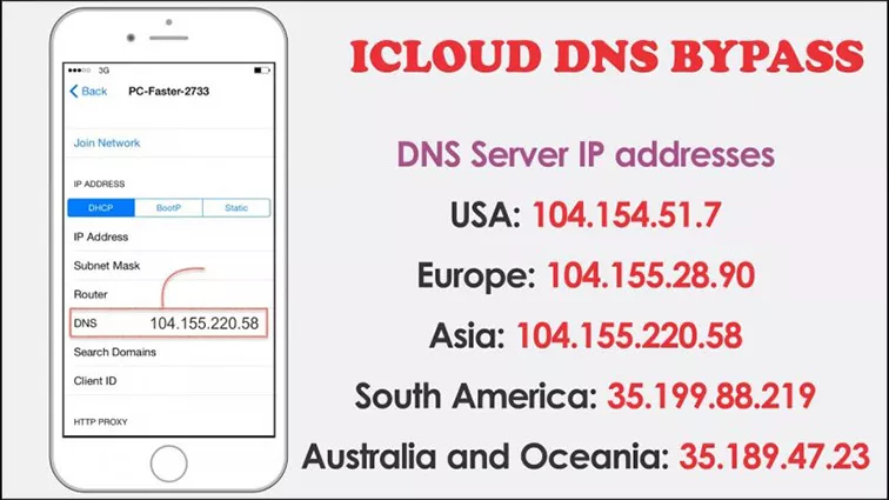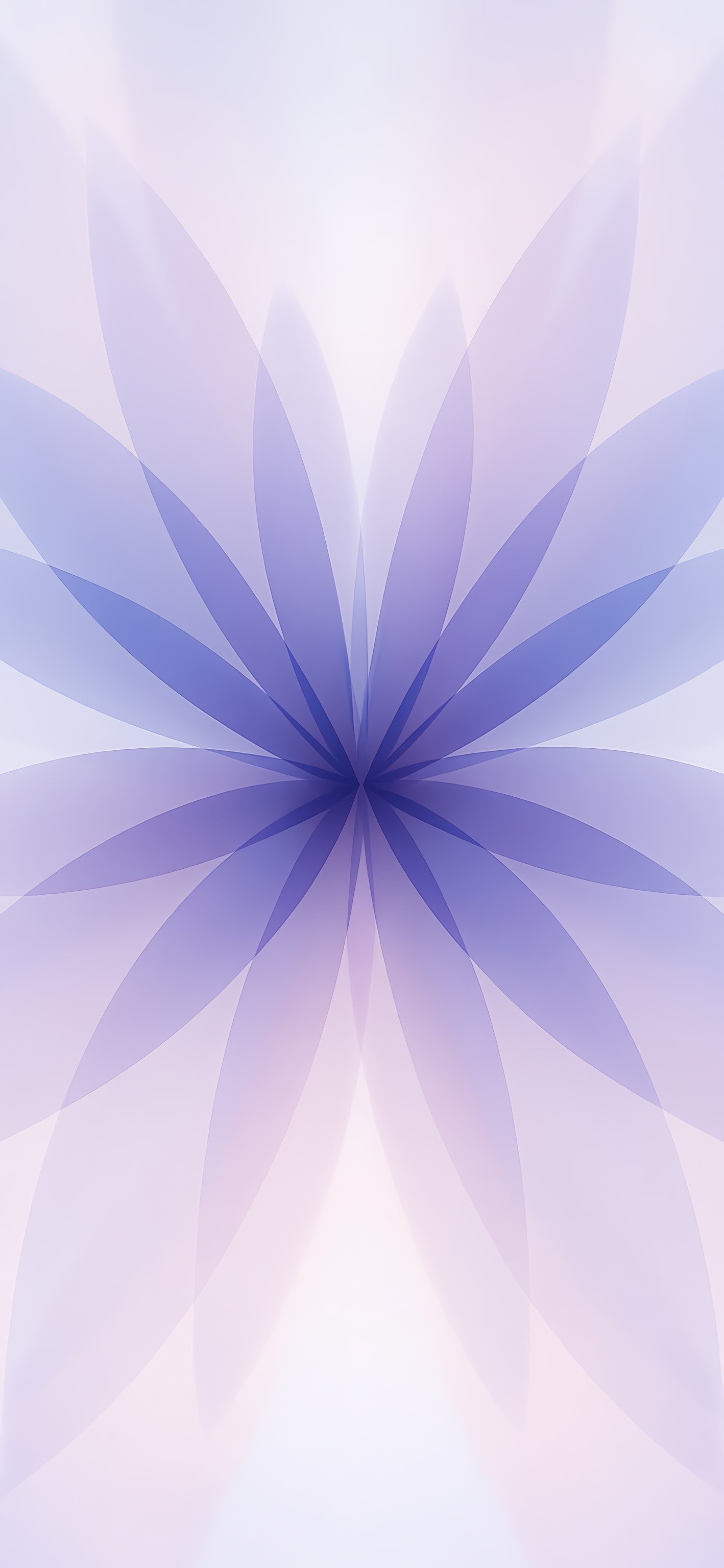Wie behebst du das Problem: iPhone 17 geht nicht mehr an? [Alle iPhone 17 Modelle]
Wenn du dir gerade das neueste Gerät von Apple zugelegt hast und plötzlich dein iPhone 17 geht nicht mehr an, bist du nicht allein. Viele Nutzer berichten von Problemen, bei denen sich das Gerät nicht einschalten lässt oder auf einem schwarzen Bildschirm hängen bleibt. Das kann frustrierend sein, besonders wenn du dein iPhone für Arbeit, Kommunikation und den Alltag benötigst.
In diesem Leitfaden erklären wir dir, warum dein iPhone 17 startet nicht und geben dir sechs bewährte Lösungen, um das Problem zu beheben. Egal, ob du mit Ladeproblemen, einem Softwareabsturz oder Systemfehlern zu kämpfen hast – diese Methoden helfen dir dabei, dein iPhone wieder zum Laufen zu bringen.

- Teil 1: Warum geht mein iPhone 17 nicht mehr an?
- Teil 2: Häufige Gründe, warum sich ein iPhone 17 nicht einschalten lässt
- Teil 3: Sechs Lösungen, wenn dein iPhone 17 geht nicht mehr an
- Teil 4: Was tun, wenn dein iPhone 17 startet nicht nach einem Update?
- Teil 5: Mein iPhone 17 geht nicht mehr an – wie kann ich Daten retten?
Teil 1. Warum geht mein iPhone 17 nicht mehr an?
Wenn du dich fragst, „Warum geht mein iPhone 17 nicht mehr an?“, gibt es mehrere mögliche Ursachen. Hier sind die häufigsten Gründe:
- Batterieprobleme: Wenn der Akku vollständig entladen ist, lässt sich dein iPhone 17 nicht einschalten, bis es eine Weile geladen wurde.
- Defektes Ladegerät oder Kabel: Ein beschädigtes Ladekabel oder Netzteil kann verhindern, dass das Gerät geladen wird.
- Softwareabsturz: Manchmal friert das System ein, wodurch es so aussieht, als ob dein iPhone 17 startet nicht.
- Probleme nach iOS-Update: Nach einem Update auf iOS 18 oder einem Downgrade kann es vorkommen, dass das Gerät auf einem schwarzen Bildschirm hängen bleibt.
- Hardware-Schäden: Wenn dein Smartphone heruntergefallen ist oder mit Wasser in Kontakt kam, können Hardwareprobleme der Grund sein.
Jetzt, da du die möglichen Ursachen kennst, gehen wir zu den bewährten Lösungen über.
Teil 2. Wie behebt man das Problem „iPhone 17 geht nicht mehr an“? [6 Bewährte Tipps]
Wenn dein iPhone 17 geht nicht mehr an, keine Panik. Viele Nutzer stehen vor diesem Problem, und in den meisten Fällen lässt es sich beheben, ohne das Gerät zu ersetzen. Von einfachen Überprüfungen bis hin zu fortgeschrittenen Lösungen gibt es verschiedene Methoden, die helfen können. Gehen wir die sechs bewährten Tipps durch, um ein iPhone 17, das sich nicht einschalten lässt, wieder funktionsfähig zu machen.
2.1 Verwende ein professionelles Tool, um das Problem „iPhone 17 lässt sich nicht einschalten“ sicher zu beheben
Wenn mein iPhone 17 geht nicht mehr an, ist eine der effektivsten Lösungen die Verwendung eines professionellen Reparatur-Tools. Manuelle Methoden können helfen, aber sie beheben nicht immer tieferliegende Systemfehler, die dazu führen können, dass das iPhone 17 startet nicht. Eine vertrauenswürdige Option ist UltFone iOS System Repair, das entwickelt wurde, um iOS-Probleme ohne Risiko für deine Daten zu beheben.
Dieses Tool kann eine Vielzahl von Problemen lösen, darunter Boot-Schleifen, eingefrorene Bildschirme und Systemabstürze – häufige Ursachen dafür, dass ein iPhone 17 nicht mehr startet. Mit nur wenigen Klicks kann es die normale Funktionalität wiederherstellen. Wenn du bereits einfache Methoden ausprobiert hast und dich immer noch fragst, warum lässt sich mein iPhone 17 nicht einschalten, ist dies einen Versuch wert.
Hauptfunktionen von UltFone iOS System Repair:
- Kein Datenverlust: Anders als ein Zurücksetzen auf Werkseinstellungen behebt es Probleme, ohne Fotos, Apps und Nachrichten zu löschen.
- Ein-Klick-iOS-Downgrade: Du kannst iOS-Versionen einfach downgraden, ohne komplizierte Schritte.
- Behebt über 150 Probleme: Schwarzer Bildschirm, Apple-Logo hängen geblieben, Boot-Schleife oder Systemabsturz – alles wird behoben.
- Kompatibel mit der neuesten iOS-Version: Funktioniert mit iOS 18 und neuer, sodass dein iPhone 17 unterstützt wird.
- Backup & Wiederherstellung: Hilft, Daten vor der Reparatur zu sichern und später wiederherzustellen.
Schritte zur Behebung, wenn iPhone 17 geht nicht mehr an, mit UltFone:
- Schritt 1Lade UltFone iOS System Repair herunter und installiere es auf deinem Computer. Verbinde dein iPhone mit einem USB-Kabel. Öffne das Programm und wähle „iOS Upgrade/Downgrade“.
- Schritt 2Wähle die Option „Standardreparatur“. UltFone erkennt automatisch dein iPhone-Modell und die aktuelle iOS-Version. Klicke auf „Standardreparatur“, um fortzufahren.
- Schritt 3Das Tool startet die Standardreparatur deines iPhones. Halte während des Downloads eine stabile Internetverbindung und lass dein iPhone angeschlossen. UltFone versetzt das Gerät in den Wiederherstellungsmodus.
- Schritt 4Nach Abschluss des Downloads klicke auf „Fertig“.
- Schritt 5Dein iPhone wurde erfolgreich repariert.





2.2 Ladegerät und Adapter überprüfen
Wenn dein iPhone 17 geht nicht mehr an nach dem Laden, ist es wichtig, zuerst den Akkustand und das Ladezubehör zu überprüfen. Manchmal liegt das Problem einfach an einem defekten Kabel, Adapter oder Schmutz im Ladeanschluss. Wenn du dich fragst „Warum geht mein iPhone 17 nicht mehr an“, helfen dir diese Schritte, Ladeprobleme auszuschließen.
Folge diesen Schritten, um Akku und Ladeverbindung zu überprüfen:
Schritt 1: Schließe dein iPhone 17 mit dem Original- oder einem zertifizierten Ladekabel und Adapter an eine Stromquelle an.
Schritt 2: Überprüfe das Ladekabel und den Adapter sorgfältig auf sichtbare Schäden, Knicke oder Abnutzung.
Schritt 3: Wenn mein iPhone 17 geht nicht mehr an mit dem aktuellen Zubehör, versuche ein anderes zertifiziertes Kabel und einen anderen Adapter zu verwenden.
Schritt 4: Überprüfe den Ladeanschluss deines iPhone 17 auf Staub, Schmutz oder Schäden, die die Verbindung blockieren könnten.
2.3 Führe einen Hard-Reset auf deinem iPhone 17 durch
Wenn dein iPhone 17 geht nicht mehr an, kann ein erzwungener Neustart das Problem oft beheben. Dieser Vorgang startet das System neu, ohne Daten zu löschen, und beseitigt kleinere Störungen, die dazu führen können, dass sich dein iPhone 17 nicht einschalten lässt. Es ist eine einfache, aber effektive Methode, wenn dein Gerät plötzlich nicht mehr reagiert.
Schritte zum Erzwingen eines Neustarts des iPhone 17:
- Drücke die Taste Lauter kurz und lasse sie wieder los.
- Drücke die Taste Leiser kurz und lasse sie wieder los.
- Halte die Seitentaste gedrückt, bis das Apple-Logo erscheint.
- Sobald das Apple-Logo angezeigt wird, lasse die Taste los und warte, bis dein iPhone neu startet.
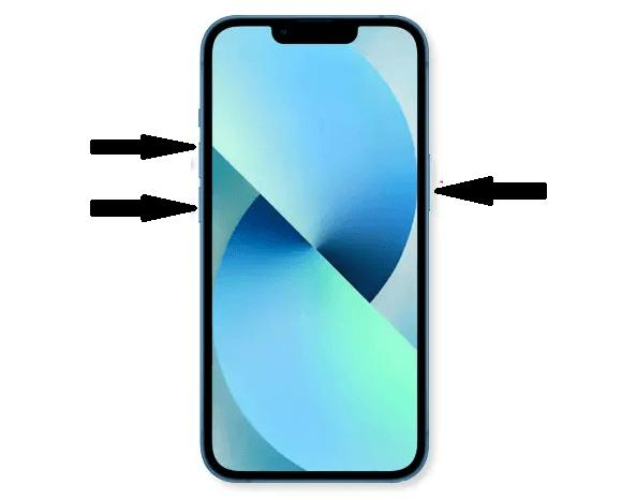
2.4 iPhone 17 mit iTunes oder Finder wiederherstellen
Wenn dein iPhone 17 geht nicht mehr an, selbst nachdem du alle anderen Lösungen ausprobiert hast, kann der Einsatz des DFU-Modus (Device Firmware Update) helfen. Dies ist eine fortgeschrittene Methode, die iOS neu installiert und tiefere Systemprobleme beheben kann, die dazu führen, dass dein iPhone 17 startet nicht. Folge diesen Schritten sorgfältig:
Schritt 1: Verbinde dein iPhone 17 mit einem USB-Kabel mit deinem Computer und öffne iTunes (oder Finder auf dem Mac).
Schritt 2: Wähle dein iPhone 17 aus, indem du auf das kleine Gerätesymbol in der linken Seitenleiste klickst.
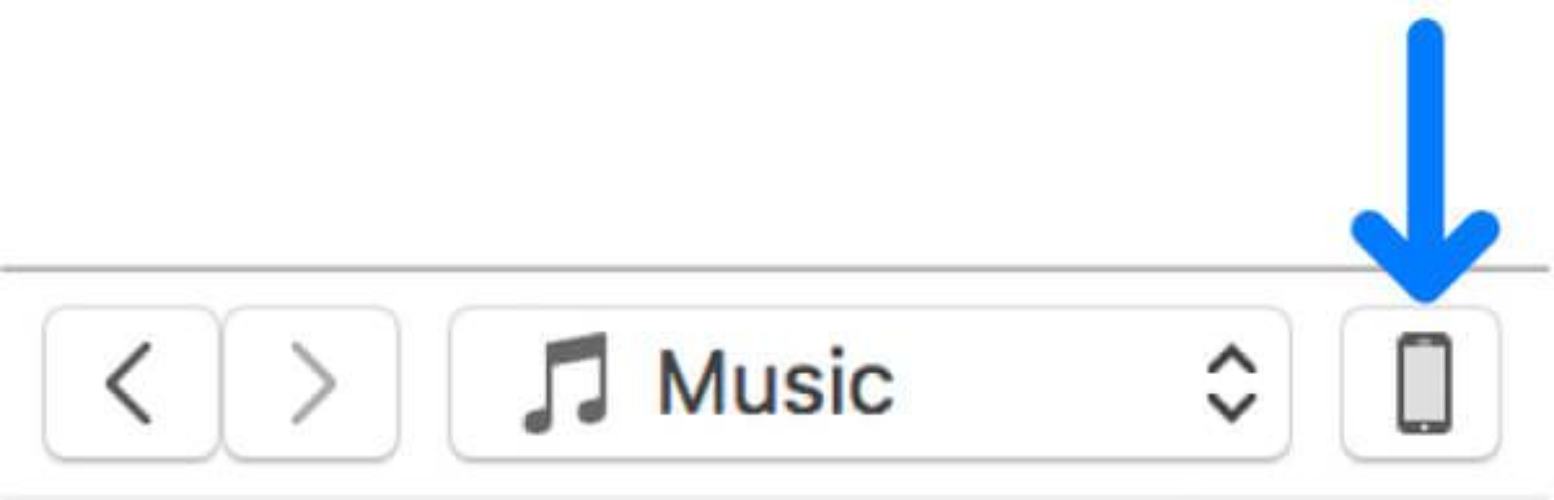
Schritt 3: Gehe zum Reiter Übersicht.
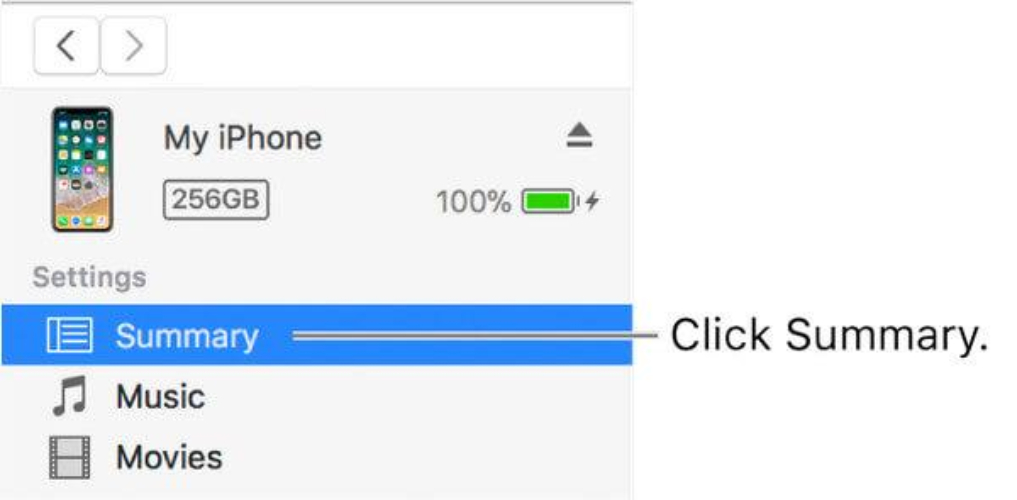
Schritt 4: Klicke auf iPhone wiederherstellen, um das System neu zu installieren und das Problem zu beheben.
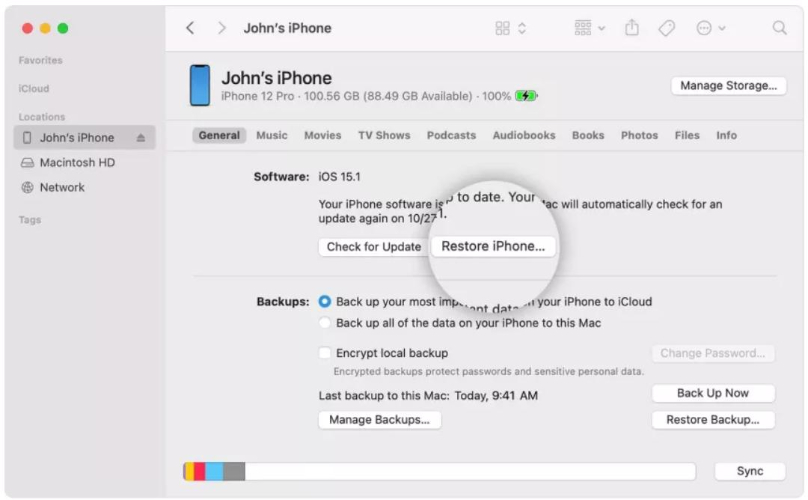
2.5 Lade dein iPhone 17
Manchmal verursachen die einfachsten Probleme die größten Sorgen. Wenn dein iPhone 17 geht nicht mehr an, könnte die Ursache einfach ein leerer Akku sein und kein ernsthafter Defekt.
Schritte zum Ausprobieren:
- Schließe dein iPhone 17 an ein zuverlässiges Ladegerät und das Originalkabel an. Dies hilft, Ladeprobleme auszuschließen.
- Lass es mindestens 30 Minuten angeschlossen und versuche dann, es wieder einzuschalten.
Oft löst dies Fälle, bei denen mein iPhone 17 geht nicht mehr an oder wenn Nutzer fragen, warum geht mein iPhone 17 nicht mehr an. Ein entladener Akku ist einer der häufigsten Gründe, warum iPhone 17 startet nicht Probleme auftreten.

2.6 DFU-Modus betreten, um iPhone 17 wiederherzustellen
Der DFU-Modus ermöglicht es deinem iPhone, sich mit iTunes oder Finder zu verbinden, ohne iOS zu laden. So lassen sich tiefere Softwareprobleme beheben. Wenn dein iPhone 17 geht nicht mehr an, kannst du es folgendermaßen im DFU-Modus wiederherstellen:
Schritt 1: Verbinde dein iPhone 17 mit deinem Computer und öffne iTunes (oder Finder auf macOS Catalina oder neuer).
Schritt 2: Betrete den DFU-Modus:
- Drücke kurz die Lauter-Taste und dann die Leiser-Taste.
- Halte die Ein-/Aus-Taste 10 Sekunden lang gedrückt, bis der Bildschirm schwarz wird.
- Halte die Ein-/Aus-Taste weiter gedrückt und drücke zusätzlich die Leiser-Taste für 5 Sekunden.
- Lasse die Leiser-Taste los, halte aber die Ein-/Aus-Taste weitere 10 Sekunden gedrückt.
Schritt 3: iTunes (oder Finder) sollte dein Gerät nun im Wiederherstellungsmodus erkennen.
Schritt 4: Klicke auf Wiederherstellen, um deine Daten zu löschen und die Werkseinstellungen wiederherzustellen. Dieser Vorgang behebt oft tiefere Probleme, wenn mein iPhone 17 geht nicht mehr an oder du dich fragst, warum geht mein iPhone 17 nicht mehr an.
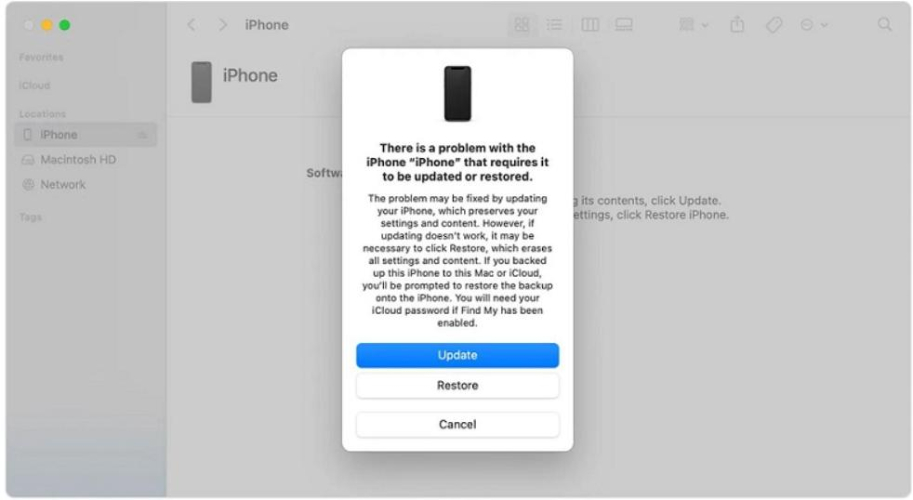
Teil 3. Häufig gestellte Fragen zum Thema iPhone 17 geht nicht mehr an
1. Kann ich mein iPhone 17 reparieren, ohne Daten zu verlieren?
Ja. Mit Tools wie UltFone iOS System Repair kannst du das Problem beheben, ohne Daten zu löschen. Der Standard-Reparaturmodus stellt sicher, dass deine Fotos, Kontakte und Apps sicher bleiben.
2. Wie lange sollte ich mein iPhone 17 laden, wenn es sich nicht einschalten lässt?
Wenn dein iPhone 17 geht nicht mehr an, lade es mindestens 30 Minuten. Manchmal ist der Akku vollständig entladen und benötigt etwas Zeit, bevor es sich wieder einschalten lässt.
3. Warum hängt mein iPhone 17 in einer Boot-Schleife fest?
Wenn mein iPhone 17 geht nicht mehr an und ständig neu startet, könnte es in einer Boot-Schleife hängen. Dies passiert meist nach fehlgeschlagenen Updates oder beschädigten Dateien. Betrete den DFU-Modus oder nutze die UltFone-Reparatur, um das Problem zu lösen.
Fazit
Ein iPhone 17 geht nicht mehr an kann frustrierend sein, aber die meisten Probleme lassen sich lösen, ohne einen Apple-Service aufzusuchen. Beginne mit einfachen Lösungen wie der Überprüfung deines Ladegeräts oder einem Hard Reset. Wenn das nicht funktioniert, bieten Tools wie UltFone iOS System Repair eine sichere Möglichkeit, tiefere Systemprobleme zu beheben.
Denke daran, wenn du dich fragst, warum lässt sich mein iPhone 17 nicht einschalten, führen dich die obigen Lösungen Schritt für Schritt zur Behebung. Mit der richtigen Methode musst du dich nicht länger mit dem Problem auseinandersetzen, dass iPhone 17 geht nicht mehr an.